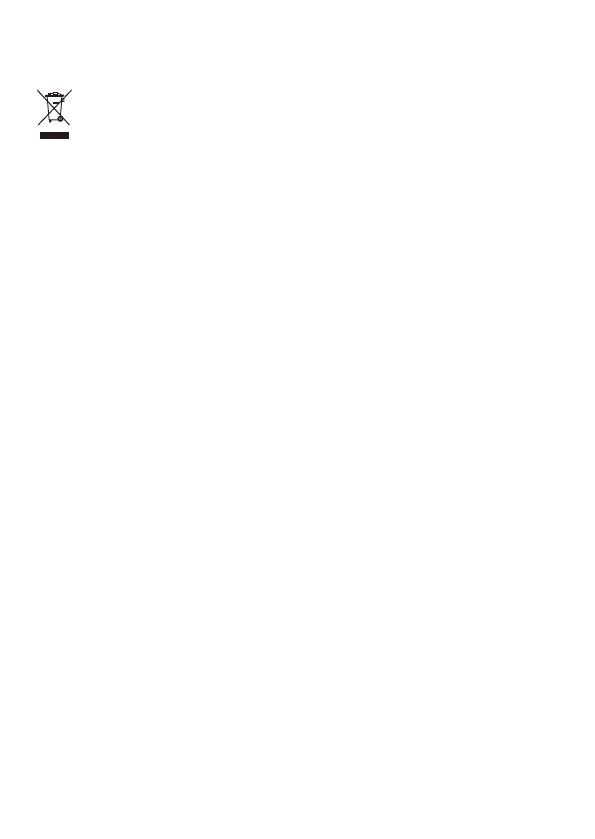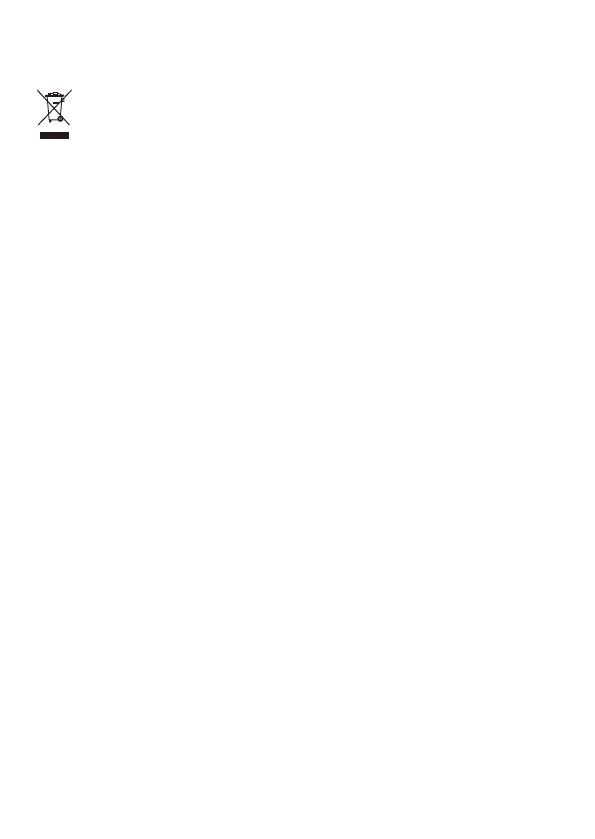
• Stellen Sie sicher, dass das Netzteil die Anforderungen der Klausel 2.5 IEC60950-1/EN60950-1/
UL60950-1 erfüllt und es gemäß nationalen oder lokalen Normen getestet und zugelassen wurde.
Informationen zur Entsorgung und Wiederverwertung
Das Symbol der durchgestrichenen Abfalltonne auf Rädern auf Ihrem Produkt, Ihrer Batterie, Ihrem
Informationsmaterial oder Ihrer Verpackung soll Sie daran erinnern, dass alle elektronischen
Produkte und Batterien am Ende Ihrer Lebensdauer getrennt entsorgt werden müssen; sie dürfen
nicht über den normalen Fluss des Haushaltsmülls entsorgt werden. Es unterliegt der
Verantwortlichkeit des Benutzers, die Ausrüstung unter Verwendung einer ausgewiesenen
Sammelstelle oder eines Dienstes für getrenntes Recycling von elektrischen oder elektronischen
Geräten und Batterien entsprechend der Gesetze vor Ort zu entsorgen (WEEE = Waste of Electrical
and Electronic Equipment = Elektro- und Elektronikgeräte-Abfall).
Die ordnungsgemäße Sammlung und das ordnungsgemäße Recycling Ihrer Ausrüstung hilft
sicherzustellen, dass Abfall aus elektrischen und elektronischen Geräten so recycelt wird, dass
wertvolle Materialien erhalten bleiben und die Gesundheit der Menschen und die Umwelt geschützt
werden; falsche Handhabung, versehentlicher Bruch, Beschädigung und/oder falsches Recycling am
Ende der Gerätelebensdauer kann für Gesundheit und Umwelt gefährlich sein. Für weitere
Informationen dazu, wo und wie Sie Ihren Elektro- und Elektronikgeräte-Abfall abgeben können,
kontaktieren Sie Ihre lokalen Behörden, Händler oder Entsorgungsunternehmen für Haushaltsmüll
oder besuchen Sie die Webseite http://consumer.huawei.com/en/.
Reduzierung von Gefahrenstoen
Dieses Gerät und das gesamte elektrische Zubehör sind kompatibel zu anwendbaren lokalen
Richtlinien zur Beschränkung der Anwendung bestimmter Gefahrenstoe in elektrischer und
elektronischer Ausrüstung, wie z. B. die Richtlinien zu REACH, RoHS und Batterien (soweit
eingeschlossen) usw. der EU. Konformitätserklärungen zu REACH und RoHS nden Sie auf unserer
Webseite http://consumer.huawei.com/certication.
Einhaltung der EU-Bestimmungen
Erklärung
Huawei Technologies Co., Ltd. erklärt hiermit, dass dieses Gerät B535-232 den wesentlichen
Anforderungen und anderen relevanten Bestimmungen der Richtlinie 2014/53/EU entspricht.
Die aktuelle, gültige Version der DoC (Declaration of Conformity) ist unter
http://consumer.huawei.com/certication abrufbar.
Dieses Gerät darf in allen Mitgliedstaaten der EU betrieben werden.
Beachten Sie bei der Nutzung des Geräts die nationalen und lokalen Vorschriften.
Die Nutzung dieses Geräts ist möglicherweise je nach Ihrem lokalen Mobilfunknetz beschränkt.
Beschränkungen des 2,4-GHz-Frequenzbandes:
Norwegen: Dieser Unterabschnitt gilt nicht für das Gebiet in einem 20-km-Radius von der Mitte von
Ny-Ålesund.
Beschränkungen des 5-GHz-Frequenzbandes:
Der Frequenzbereich von 5150 bis 5350 MHz ist in folgenden Ländern auf die Nutzung in
Innenräumen beschränkt: AT, BE, BG, CH, CY, CZ, DE, DK, EE, EL, ES, FI, FR, HR, HU, IE, IS, IT, LI, LT,
LU, LV, MT, NL, NO, PL, PT, RO, SE, SI, SK, TR, UK(NI).
ErP-Produktinformationen
Die Huawei Technologies Co., Ltd. erklärt hiermit, dass ihre Produkte der ErP(Energy-related
Products)-Richtlinie 2009/125/EC entsprechen. Detaillierte ErP-Informationen sowie die von der
Kommissionsverordnung geforderten Nutzerhandbücher nden Sie auf:
http://consumer.huawei.com/en/certication.
13